
Chromebooky nespustí tradiční stolní hudební aplikace. Ale jako alternativu, můžete pin Mini Media Player na hlavním panelu Chromebook (nebo "police") okamžitě ovládat všechny zvukové nebo video přehrávání v prohlížeči Chrome. Tady je to, jak.
Poznámka: Pro tuto funkci musí být váš Chromebook spuštěn Chrome OS 89. nebo vyšší. Můžete zkontrolovat nové aktualizace pomocí nastavení do Nastavení & GT; O chromu.
Chcete-li trvale přidat hudební ovládání pro přehrávání webu do spodního řádku aplikací Chromebook a rychlých nastavení, budete muset nejprve přehrávat nějaké média v prohlížeči Chrome. To může být cokoliv z YouTube video na skladbu na webové aplikaci Spotify.
Zatímco hudba nebo video přehrává, klepněte na stavovou oblast v pravém dolním rohu obrazovky Chromebook.

V následujícím menu, které se zobrazí, najdete widget pro ovládání přehrávání médií zvuku nebo videa, které jste přehrávali v Chrome.
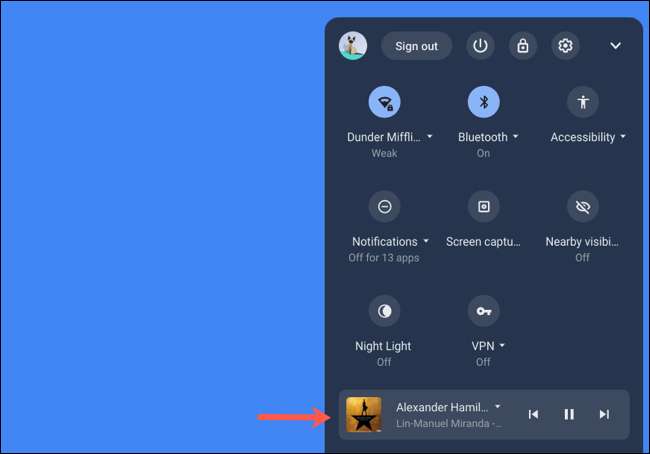
Klepnutím na widget zadáte panel "Média Controls". Dále vyberte ikonu PIN v pravém horním rohu tohoto panelu, aby se hudební widget vložil do police Chromebooku.
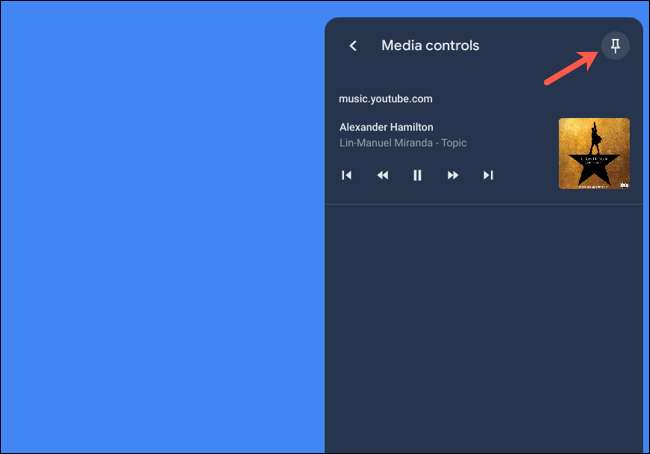
Jakmile je připnul, nová ikona hudby bude k dispozici na hlavním panelu Chromebooku.

Vyberte ji pro přístup k ovládacím prvkům médií pro všechny nebo všechny přehrávání hudby nebo videa. Tato volba zmizí, když zavřete kartu v Chrome, která hraje zvuk a znovu se objeví, když hrajete něco nového.
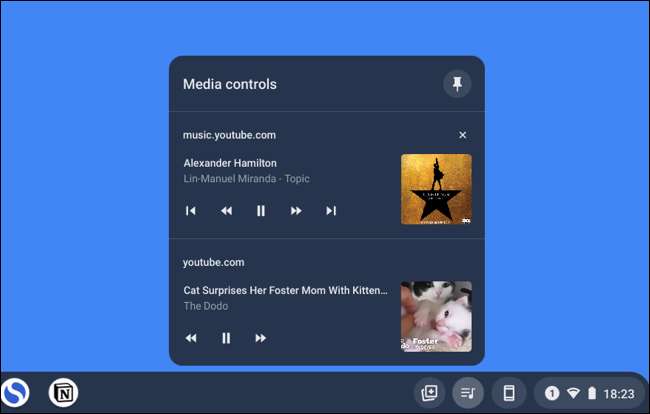
Hudební widget můžete odpojit z police Chromebooku rozšířením widgetu a potom klepnutím na tlačítko PIN v pravém horním rohu.
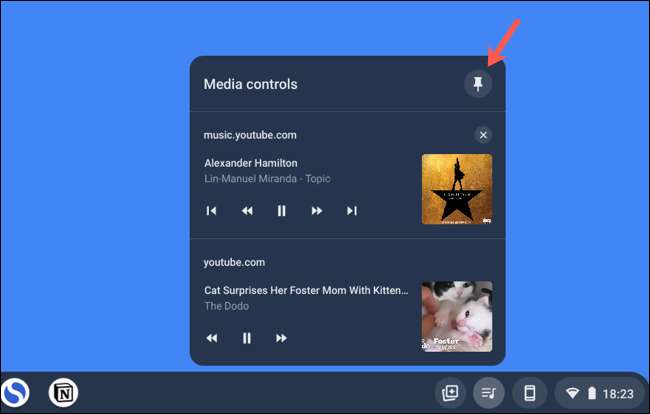
Můžete také své nedávné stahování , soubory a složky do police Chromebooku.
PŘÍBUZNÝ: Jak zapnout soubor nebo složku do hlavního panelu Chromebook







